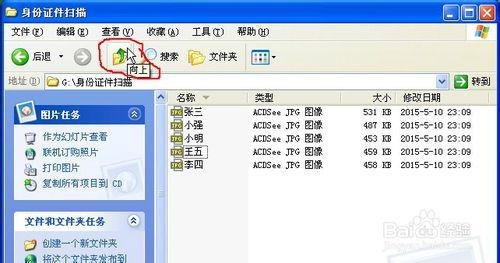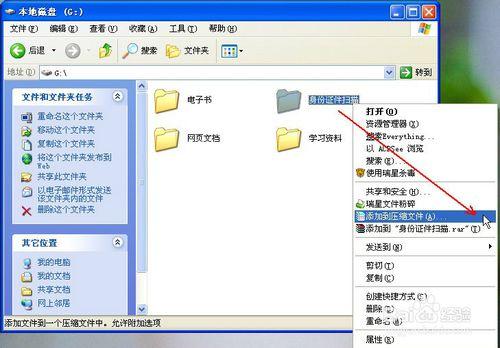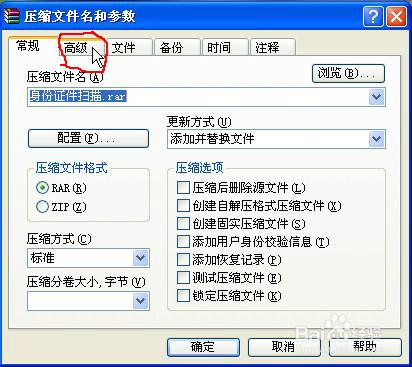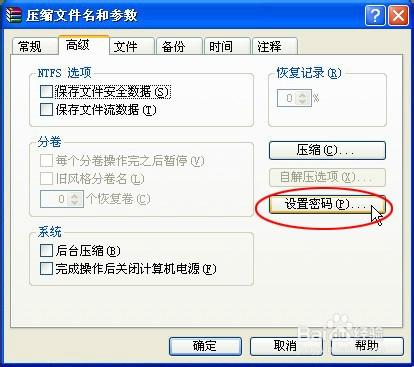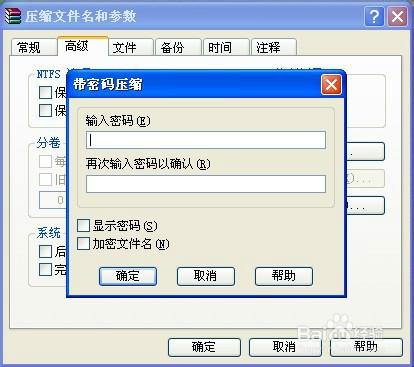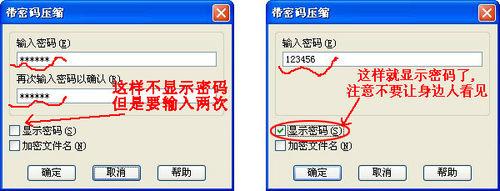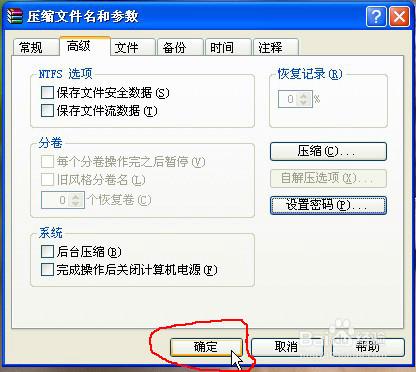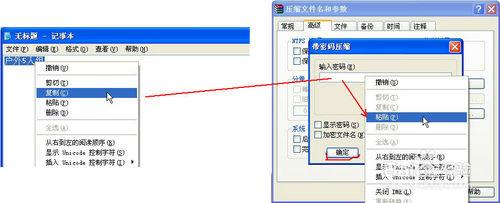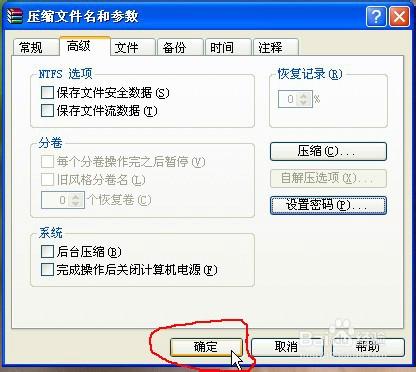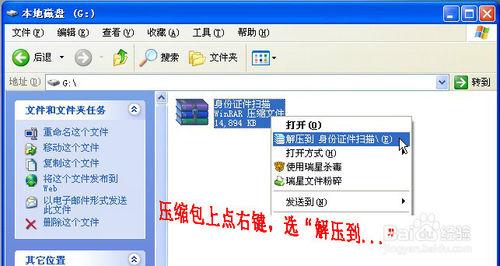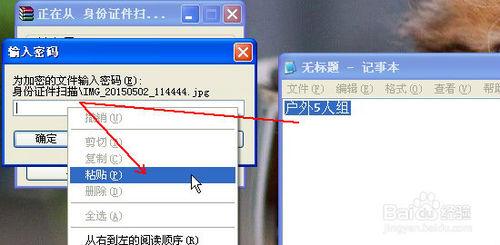我們有一些私密性很強的文件,比如家庭照片、視頻、財務文檔等,不願意讓其他人看到。雖然可以把它們放到隱藏的文件夾,但還是躲不過某些“電腦高手”的窺探。
下面,講一個實用的加密方法,讓您存放在電腦中的私密文件高枕無憂。
工具/原料
電腦(臺式機、筆記本均可)
壓縮工具軟件WinRAR
基本操作方法
1.首先,我們建立一個新文件夾,把在其它文件夾中要加密的文件都剪切過來放到這個新文件夾裡。如下圖。
然後點文件夾窗口上部的“向上”按鈕,返到上一級目錄中。
2.在存有私密文件的文件夾上點鼠標右鍵,在彈出的菜單上用左鍵點“添加到壓縮文件”。
3.出現WinRAR程序界面。點“高級”標籤。
4.點“設置密碼”。
5.出現輸入密碼框。在這裡你填寫的密碼就是將來你解壓時候要用的解壓碼。
6.填寫密碼時可以在“顯示密碼”前面的方框裡點一下,給裡面打上一個勾,這表示您輸入的密碼現在就能看到,邊輸入邊看可以防止輸錯了。需要說的是雖然您現在選“顯示密碼”您是可以看到,但並不是說壓縮完成後他人可以看到密碼,這點請放心。
您也可以不給此項打勾,讓方框裡空白的。這樣您需要先在上欄輸入一次密碼,然後在下欄再輸入一次密碼,兩次輸入的密碼須一致,這樣才說明您是真的輸入對了。
您根據自己喜好選擇是否顯示密碼來進行輸入,輸入完成後點“確定”按鈕。
注意:此示例中我填入的密碼過於簡單,請您在加密操作中,把密碼設的複雜一些,可以是英文字母和數字混合的形式,長度也要長一些。十幾位數字字母組合的密碼顯然要強於幾位純數字、純字母的密碼。
確定後返回程序主窗口,接著點“確定”。
程序開始把整個文件夾及所含文件壓縮處理,形成一個帶密碼的rar格式的壓縮文件。然後您可刪除源文件夾,或用粉碎工具軟件粉碎它。
進一步提高
上面給出了基本操作方法,下面再進一步對加密水平進行提高。
在到了上面的第6步輸入密碼時,我們來輸入中文密碼。在“顯示密碼”項前面打上勾,然後在“輸入密碼”框內輸入中文文字,當然中文和數字混合也可以,如下圖示例中。輸入完成點“確定”。
為什麼要在“顯示密碼”前面打上勾呢?因為若不打勾而直接輸入中文,實際密碼卻極會是英文字母。那麼想不顯示密碼怎麼辦呢?辦法就是先打開記事本程序,在裡面輸入密碼文字,然後把它們複製下來,再粘貼到WinRAR“輸入密碼”的框內。完成後點“確定”。
返回主程序接著點確定,程序開始壓縮處理。
這樣,生成的壓縮文件是帶有中文密碼的加密文件,加密強度大大增加了。
以後我們想要解壓這個文件時,和普通解壓一樣,只是需要輸入密碼。
注意在這裡是無法直接輸入中文的!需要先打開記事本程序,輸入中文密碼字符,然後把它們複製下來,再粘貼到WinRAR輸入密碼欄,確定後即可解壓。
小貼士:
在輸入密碼時請務必確定輸入法是在半角狀態下的。如果您是打開輸入法的全角狀態輸入的密碼,那麼雖然您記住了密碼是什麼,但以後解壓時極可能因為輸入了半角字符而無法解壓。
請看輸入法狀態條,如果是半角狀態時這裡是月牙狀的,而全角狀態時此處會是整個圓形的。點這個圖標就可以實現全角、半角轉換。
注意事項
當您給壓縮文件設置密碼後,請務必牢記這個密碼。特別是在壓縮之後把源文件清除了且在他處沒有備份文件的情況下,解壓密碼就非常重要啦!